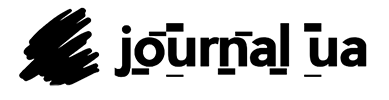Для роботи Google Home потрібне активне підключення до Інтернету. Це означає, що вам потрібно підключити Google Home до Wi-Fi, перш ніж ви зможете використовувати його для відтворення музики, підключення до бездротових пристроїв, запиту подій календаря, зазначення маршрутів, здійснення дзвінків, перевірки погоди тощо.
Якщо ваш будинок Google не дуже добре підключений до Інтернету або підключені пристрої не відповідають вашими командами Google Home, ви можете виявити, що:
- Відтворення музики не дуже плавне, або музика починається, і вони негайно завмирають.
- Ви не можете передавати повідомлення на інші домашні пристрої.
- Netflix або YouTube не відкриваються, коли ви говорите це.
- онлайн-пошуки не точні і працюють тільки половину часу.
- Google Home занадто часто говорить «щось пішло не так, спробуйте ще раз».
- пристрій створює статичний, навіть коли нічого не грає.
На щастя, оскільки Google Home є бездротовим пристроєм, існує безліч місць, де ми можемо знайти можливе рішення, чому воно не підключається до Wi-Fi, не тільки від самого пристрою, але і від сусідніх пристроїв, які знаходяться на одному і тому ж пристрої. мережа.
Переконайтеся, що його правильно з'єднано
Це повинно бути очевидно, але Google Home не знає, як підключитися до Інтернету, поки ви не поясните йому, як підключитися до Wi-Fi. Іншими словами, ніщо не буде працювати на вашому Google Home, поки ви не налаштуєте його за допомогою програми Google Home.
Завантажте Google Home для Android або отримаєте для iOS. Конкретні кроки, які необхідно виконати в додатку для підключення Google Home до Wi-Fi, описані в нашому керівництві «Як налаштувати Google Home».
Якщо Google Home раніше нормально підключався до Wi-Fi, але ви недавно змінили пароль Wi-Fi, вам потрібно переналаштувати Google Home, щоб можна було оновити пароль. Для цього спочатку потрібно вимкнути його поточні налаштування і почати все заново.
Ось як це зробити:
- У Google Home натисніть на пристрій, який ви хочете переналаштувати.
- Натисніть кнопку «Параметри» на пристрої Google Home, для якого потрібно оновити пароль Wi-Fi.
- Виберіть Wi-Fi, а потім виберіть «Забути мережу».
- Натисніть кнопку «Додати» на головному екрані програми.
- Виберіть «Налаштувати пристрій» та «Нові пристрої».
- Виберіть будинок, до якого ви хочете додати Google Home, і натисніть Далі.
- Продовжуйте з інструкціями на екрані або дотримуйтеся вказівок щодо налаштування, вказаних вище, для отримання допомоги.
Перемістіть свій роутер або Google Home
Ваш маршрутизатор - це єдиний спосіб, за допомогою якого Google Home може підключитися до Інтернету, тому вам слід спочатку поглянути на цю точку підключення. Це легко: просто перемістіть Google Home ближче до маршрутизатора і подивіться, чи покращаться симптоми.
Якщо Google Home працює краще, коли він ближче до маршрутизатора, то є проблема з маршрутизатором або перешкодами між маршрутизатором і місцем, де зазвичай знаходиться ваш Google Home.
Постійне рішення - або перемістити Google Home ближче до маршрутизатора, або перемістити маршрутизатор куди-небудь в більш центральне місце, де він може досягти більш широкої області, переважно далеко від стін та іншої електроніки.
Якщо ви не можете перемістити маршрутизатор або переміщення не приносить користі, і перезапуск не допомагає, але ви впевнені, що маршрутизатор винен у проблемі Wi-Fi в Google Home, ви можете замінити маршрутизатор на більш якісний. один, встановивши кращий маршрутизатор антену або покупку коміристої мережі замість, будь-який з яких має поліпшити покриття.
Коли мова йде про з'єднання Bluetooth, застосовна та ж ідея: перемістіть пристрій Bluetooth ближче до Google Home або навпаки, щоб переконатися, що вони правильно спарені і можуть правильно спілкуватися.
Якщо статична електрика пропадає або вони зазвичай працюють краще, коли вони ближче один до одного, то це швидше проблема відстані або перешкод, і в цьому випадку вам потрібно буде відрегулювати розташування предметів в кімнаті, щоб інші пристрої не впливали на Google Home.,
Вимкніть інші мережеві пристрої
Це може здатися радикальним або навіть нереалістичним рішенням, просто щоб ваш Google Home знову запрацював, але пропускна здатність може стати реальною проблемою, якщо у вас є багато пристроїв, що підключаються до Інтернету через одну мережу. Якщо у вас занадто багато речей, що активно використовують мережу одночасно, ви безумовно помітите такі проблеми, як буферизація, зупинка пісень у випадковому порядку або навіть не запуск взагалі, а також загальні затримки і відсутність відповідей від Google Home.
Якщо ви помічаєте проблеми з підключенням до Google Home під час виконання інших завдань, пов'язаних з мережею, таких як завантаження фільмів на комп'ютер, потокова передача музики в Chromecast, відтворення відеоігор і т. Д., Призупиніть ці дії або розгляньте можливість їх виконання тільки тоді, коли ви цього не зробите. використовуючи ваш Google Home.
Технічно це не проблема для Google Home, Netflix, вашого HDTV, вашого комп'ютера, служби потокової передачі музики або будь-якого іншого пристрою. Замість цього це просто результат максимізації вашої доступної пропускної здатності.
Єдиний спосіб обійти з'єднання з обмеженою пропускною здатністю - це оновити свій інтернет до плану, який забезпечує велику пропускну здатність, або, як ми згадували вище, почати обмежувати, які пристрої використовують мережу одночасно.